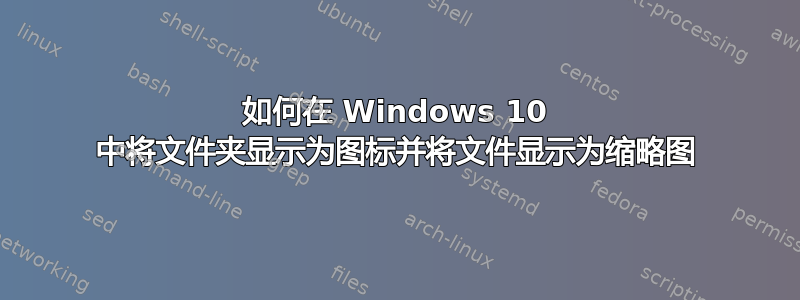
Windows 10 中是否有任何解决方案可以将文件夹显示为图标并将文件显示为缩略图?
我想使用不同的 *.ico 文件更改所有文件夹的默认外观。不幸的是,当文件夹不为空时,它会显示不同的文件夹图标,其内容为缩略图。除了使用“始终显示图标而不是缩略图”选项外,我不知道如何更改它。但是这样做我看不到 pdf 和图像文件的缩略图,这对我来说很重要。
六年前 Windows 7 也出现过类似的问题,但一直没有合适的解决方案。我准备使用第三方软件来解决这个问题。有人能提出解决方案吗?
答案1
听起来你试图做的事情和我对音乐文件夹做的事情一样。我喜欢显示专辑封面而不是标准文件夹图标,当你双击封面时,你会看到正常的文件。
找到您喜欢的图片并将其保存为“folder.jpg”。
打开https://converticon.com/在浏览器中,选择“folder.jpg”并将其转换为图标文件,并将其命名为“icon.ico”。我倾向于选择所有尺寸选项,但这取决于您。
创建一个名为“desktop.ini”的文件并在其中输入:
[.ShellClassInfo]
IconResource=.\icon.ico,0
把三个文件(folder.jpg,icon.ico,desktop.ini)进入您要更改的图像的文件夹。
打开文件资源管理器并导航至
C:\Users\<username>\AppData\Local\Microsoft\Windows\Explorer
Ctrl-a 并删除那里的所有内容。不是所有内容都会被删除,但您能删除的内容似乎足够了。删除之前,请确保您要更新的所有文件夹都已关闭或处于显示/列表模式。
接下来,更新文件的读取属性。打开命令(cmd)并输入
attrib +r C:\<path>\* /s /d
工作文件夹的根路径没有问题。就我而言,我只需找到包含艺术家的文件夹,然后让专辑目录自行运行即可。此命令将为每个项目赋予只读属性。
最后再次在命令窗口中输入
attrib -r C:\<path>\* /s
删除所有文件(文件夹除外)的只读状态。
现在您应该看到文件夹是您想要的图像,所有其他文件、文件夹等都将和以前一样。
答案2
Windows 资源管理器无法自定义,但您可以对单个文件夹、文件类型和桌面快捷方式做一些较小的更改。
要更改文件夹图标,请右键单击要更改的文件夹,然后选择特性,到达定制选项卡并单击“更改图标”按钮。选择图标并单击“确定”。
要更改特定文件类型的图标,请使用 文件类型管理器 由 Nirsoft 提供。有关更多详细信息,请参阅文章 如何在 Windows 中更改特定文件类型的图标。
更多信息和更多类型的定制可以在文章中找到
如何在 Windows 中自定义图标。


